Advertentie
De komst van ultrabrede en 4K-monitoren geeft computergebruikers meer schermruimte dan ooit tevoren. Maar met zoveel ruimte voor activiteiten is het moeilijk om uw scherm georganiseerd te houden. Hoe bewaar je je werkdocumenten op één plek of zorg je ervoor dat Spotify elke ochtend op dezelfde plek wordt geopend?
Sommige monitorfabrikanten hebben hiermee rekening gehouden. U kunt monitor- en desktopverdelers gebruiken om elk gebied van uw scherm te bedienen, met extra snap-to-rasters, genummerde gebieden en nog veel meer.
Hier zijn de beste gratis en premium virtuele schermverdeler en monitorbeheer-apps!
1. MaxTo
MaxTo is een geweldige schermverdeler en app voor vensterbeheer. Zoals de slogan suggereert, is het 'De vensterbeheerder waarvan je niet wist dat je hem had gemist'.
U kunt MaxTo gebruiken om uw monitor in regio's te verdelen met behulp van de schuifregelaars van de app. U kunt de schuifregelaars probleemloos aanpassen, zodat u uw verdelers direct kunt bedienen. Zodra de regio's op hun plaats zijn, kunt u uw vensters rond de regio's verschuiven, terwijl u de Shift-toets ingedrukt houdt terwijl u sleept om uw venster naar een regio te klikken.
Er is ook de mogelijkheid om verschillende schermregio-indelingen op te slaan. U kunt verschillende schermlay-outs laden, afhankelijk van uw workflow, zonder dat u uw schuifregelaars hoeft te slepen. Een andere handige MaxTo-functie is Recepten. U kunt uw MaxTo-recept programmeren om meerdere programma's in uw venstergebieden te openen met één druk op de knop.
MaxTo is een premium app voor monitorbeheer. Een levenslang abonnement kost op het moment van schrijven $ 29. Er is echter een gratis proefversie beschikbaar als je MaxTo wilt testen voordat je begint.
Downloaden: MaxTo voor ramen (Gratis proefperiode)
2. GridMove

GridMove is een gratis monitor- en vensterbeheertool. Het wordt geleverd met verschillende functies voor vensterbeheer, zoals verschillende interactiemethoden, vooraf gemaakte snap-to-grid-sjablonen en aanpasbare sneltoetsen.
U kunt ook persoonlijke snap-to-rasters maken voor uw desktop en monitorvereisten. De aangepaste optie is perfect voor ultrabrede monitoren met grotere schermverhoudingen dan de standaardopties. Er is ook een uitgebreide GridMove-forumthread met aangepaste roosters van andere gebruikers. Over het algemeen is GridMove een handige gratis app voor vensterbeheer.
Downloaden: GridMove voor ramen (Vrij)
3. Desktop Divider
Desktop Divider verdeelt uw monitor in meerdere 'aangrenzende niet-kruisende zones', waarnaar Desktop Divider tegels verwijst. Desktop Divider-tegels kunnen worden aangepast. U kunt tegels van verschillende afmetingen maken om uw monitorindeling te perfectioneren.
Er zijn ook enkele handige sneltoetsen waarmee u uw breedbeeldmonitor kunt beheren. U kunt bijvoorbeeld het aantal gewenste tegels instellen en vervolgens tussen de tegels wisselen.
Downloaden: Desktop Divider voor ramen (Vrij)
4. Divvy
Met Divvy kunt u uw schermruimte opdelen in verschillende gebruiksvriendelijke gebieden. U kunt het geïntegreerde schermraster gebruiken om gebieden te creëren die passen bij uw werkstijl, en vervolgens sneltoetsen toe te wijzen om uw app-vensters er snel tussen te verplaatsen.
Als alternatief, elke keer dat u een venster verplaatst, verschijnt het Divvy-raster en kunt u uw venster in een specifieke grootte plaatsen.
Divvy is een premium tool, die $ 14 kost voor zowel Windows als macOS. Er is ook een gratis proefversie, dus u kunt Divvy eerst testen voordat u koopt.
Downloaden: Divvy voor ramen | macOS (Beide gratis proefversies)
5. AquaSnap

AquaSnap brengt de snap-to-functionaliteit van moderne besturingssystemen naar oudere versies van Windows. U kunt AquaSnap gebruiken om vensters snel in gelijke formaten te splitsen, vast te klikken op gedefinieerde raamrasters en nog veel meer. Een andere handige AquaSnap-functie is het samenvoegen van verschillende vensters, zodat u ze tegelijkertijd kunt verplaatsen.
Hoewel AquaSnap is ontworpen met oudere versies van Windows in het achterhoofd, maakt het uitgebreide snappen en de mogelijkheid om verschillende vensters samen te verplaatsen het een waardevolle app voor ultrabrede monitorgebruikers. Of, als je een gebruiker bent die snap assist haat, leer dan hoe u Snap Assist uitschakelt met slechts een paar klikken.
Downloaden: AquaSnap voor ramen (Vrij)
6. Virtual Display Manager
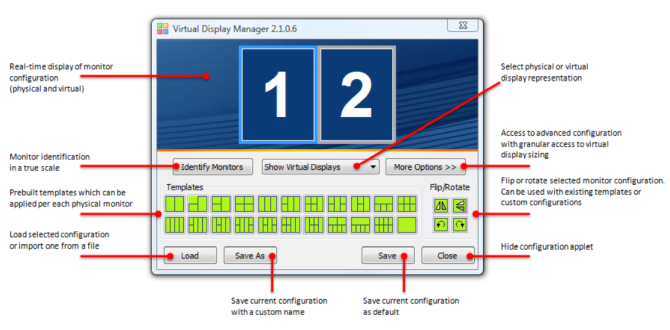
Virtual Display Manager (VDM) is een krachtige monitorbeheertool met ondersteuning voor ultrawide en multi-monitor setups.
VDM kan elke monitor opsplitsen in maximaal 16 individuele virtuele beeldschermen, waardoor een nauwkeurige controle over uw monitor mogelijk is. U kunt de schaal van elk virtueel beeldscherm specificeren, waarbij u de virtuele beeldschermen op elke monitor afstemt. Er zijn verschillende voorinstellingen voor virtuele schermconfiguraties, maar u kunt net zo gemakkelijk een persoonlijke configuratie instellen en opslaan.
Het configuratiepaneel van Virtual Display Manager maakt het ook gemakkelijk om uw configuratie om te schakelen en uw configuratie on-the-fly te veranderen.
VDM is een premium tool, die $ 35 kost voor een enkele pc-licentie. Er is ook een gratis proefversie beschikbaar om te testen voordat u koopt.
Downloaden: Virtual Display Manager voor ramen (Gratis proefperiode)
7. Fancy Zones
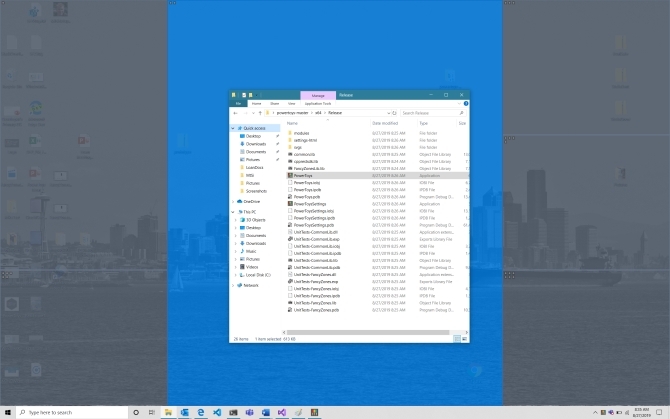
De winnaar van de beste Window Manager-tool gaat ongetwijfeld naar de Fancy Zones van Microsoft. Fancy Zones is een uitbreiding van de Windows 10-module. Het brengt de functionaliteit van verschillende andere apps in deze lijst in een Windows 10-specifieke app.
Fancy Zones verdeelt uw monitorindeling in verschillende gebruiksvriendelijke monitorlay-outs. De standaardlay-outs bevatten rijen, kolommen, rasters en een handig prioriteitsraster. Elk raster voegt extra lijnen toe aan uw monitor, zodat u uw apps gemakkelijk over het scherm kunt duwen. Als de standaardrasters van Fancy Zone niet naar wens zijn, kunt u een aangepaste rasterlay-out maken met meerdere zones.
Om Fancy Zones te gebruiken, moet je de PowerToys-hulpprogramma's installeren en vervolgens Fancy Zones inschakelen via het hulpprogramma.
Downloaden: PowerToys voor ramen (Vrij)
De Fancy Zones-app maakt deel uit van het gerevitaliseerde Microsoft PowerToys-project. PowerToys was een set freeware systeemhulpprogramma-apps die Microsoft ontwikkelde voor Windows 95 en Windows XP, en nu voor Windows 10. Veel van de originele PowerToys zijn nu geïntegreerd in het Windows-besturingssysteem, zoals Opdrachtprompt hier (opent een opdrachtpromptvenster in uw huidige map) en Verzenden naar X (stuur het geselecteerde bestand naar een locatie vanuit het contextmenu).
U kunt het PowerToys-hulpprogramma installeren en vervolgens regelmatig controleren of er nieuwe hulpprogramma's zijn.
Andere tools die al beschikbaar zijn, zijn onder meer PowerRename (de opties voor het hernoemen van bestanden uitgebreid integreren) en de Windows Key Shortcut Guide (als u een Windows-toets ongeveer 1 seconde ingedrukt houdt, krijgt u een korte sneltoetsgids). Het PowerToys-team ontwikkelt ook een geanimeerde GIF-schermopname-tool en een tool waarmee u elk venster naar een nieuwe desktop kunt maximaliseren.
Uw Ultrawide- of 4K-monitor beheren
Als je een ultrabrede of 4K-monitor hebt, of zelfs een configuratie met meerdere monitoren, is het beheren van je schermen belangrijk. Het meeste uit uw schermen halen betekent extra productiviteit en een betere pc-ervaring rondom.
Vraag je je af om meerdere monitoren in te stellen? Bekijk het complete gids voor het instellen van meerdere beeldschermen in Windows 10 De complete gids voor het instellen van meerdere beeldschermen in Windows 10Voor uw productiviteit zijn twee schermen beter dan één. Laten we eens kijken hoe u uw tweede monitor kunt aanpassen met de beste tools die online beschikbaar zijn. Lees verder .
Gavin is Senior Writer voor MUO. Hij is ook de redacteur en SEO-manager voor MakeUseOf's crypto-gerichte zustersite, Blocks Decoded. Hij heeft een BA (Hons) Contemporary Writing with Digital Art Practices geplunderd uit de heuvels van Devon, evenals meer dan een decennium aan professionele schrijfervaring. Hij houdt van veel thee.